מאז הקמתה ב-2015, פייסבוק מרקטפלייס הפכה לאחד המיזמים הרווחיים ביותר של Meta. לעסקים, Facebook Marketplace מציעה נקודת מגע עם מיליארדי לקוחות פוטנציאליים. אתה יכול למכור במקום שלך או להגיע לאנשים בצד השני של העולם.

השימוש ב-Facebook Marketplace הוא פשוט. העלה תמונה של הפריט שלך, קבע מחיר, ותוך דקות, אנשים שמחפשים מוצר כמו שלך יראו אותו. מכיוון שלרוב האנשים יש Messenger בטלפונים הסלולריים או המחשבים שלהם, העברת הודעות לקונים ולמוכרים היא גם קלה. הדרך המהירה ביותר לבדוק את תיבת הדואר הנכנס שלך ב-Marketplace היא באמצעות אפליקציית Messenger במחשב או בטלפון הנייד שלך.
מאמר זה מתאר כיצד לראות הודעות ב-Facebook Marketplace בנוסף לספק כמה פריצות עסקיות חכמות של FB Marketplace.
מהן הודעות Marketplace וכיצד אתה מפיק מהן את המרב?
הפונקציונליות של Marketplace Messages מאפשרת לך לתקשר ישירות עם קונים או מוכרים. אם אתה מחפש מוצר, אתה יכול לבדוק את הרישום ולשאול את המוכר שאלות רלוונטיות. לעומת זאת, קונים פוטנציאליים יכולים לבקש ממך מידע נוסף על הפריטים הרשומים שלך.
באמצעות אלגוריתמים מתוחכמים, פייסבוק מקבץ שיחות בנושאים דומים כדי להקל על בעלי עסקים להגיב לשאילתות. תכונות אחרות כוללות צ'אטבוטים המאפשרים לך להגדיר ולשלוח תגובות אוטומטיות. שילוב של תגובות אוטומטיות עם שירות לקוחות בעל תגובה גבוהה מאדם לאדם היא הדרך הטובה ביותר למקסם את היתרונות של הודעות Marketplace.
איפה ההודעות שלי ב-Facebook Marketplace?
כשאתה מתחיל להשתמש ב-Marketplace Messenger, אתה עלול למצוא קשיים באיתור הודעות קשורות. החדשות הטובות הן שאתה יכול לגשת להודעות Marketplace במספר מקומות, כולל דרך Facebook Marketplace או Messenger.
בטלפונים סלולריים ובמכשירי מחשב, אתה יכול לבדוק את ההודעות שלך דרך פייסבוק או מסנג'ר, כאשר האחרון מציע דרך פשוטה יותר.
בואו נסתכל על המיקום בשניהם.
גישה להודעות Marketplace שלך בפייסבוק דרך שולחן עבודה או מחשב נייד
להלן השלבים לבדיקת תיבת הדואר הנכנס שלך בפייסבוק באמצעות המחשב שלך:
- היכנס לפייסבוק שלך במחשב שלך.

- חפש את סמל Marketplace בקצה הימני של המסך ולחץ עליו.
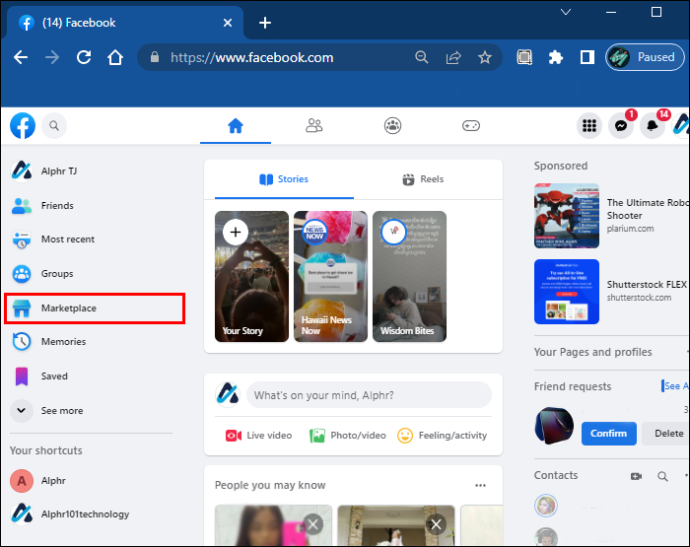
- חפש את תיבת הדואר הנכנס שלך תחת הכותרת הראשית של Marketplace.
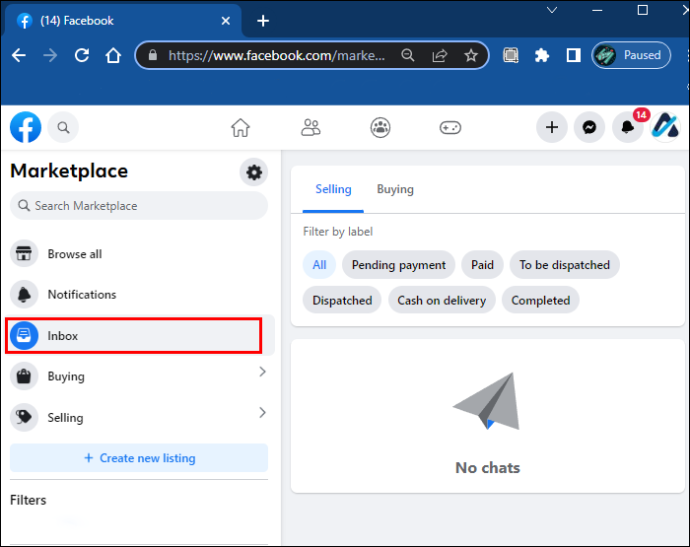
- לחלופין, לחץ על סמל Messenger בפייסבוק כדי למצוא את ההודעות שלך ב-Marketplace.
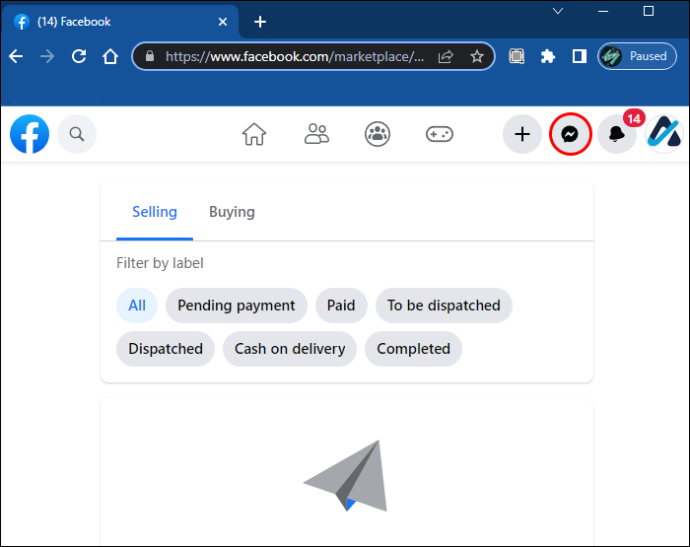
גישה להודעות Marketplace שלך בפייסבוק באמצעות טלפון סלולרי
השתמש בשלבים הבאים כדי לגשת לתיבת הדואר הנכנס שלך ב-Marketplace דרך אפליקציית Facebook:
- היכנס לאפליקציה.
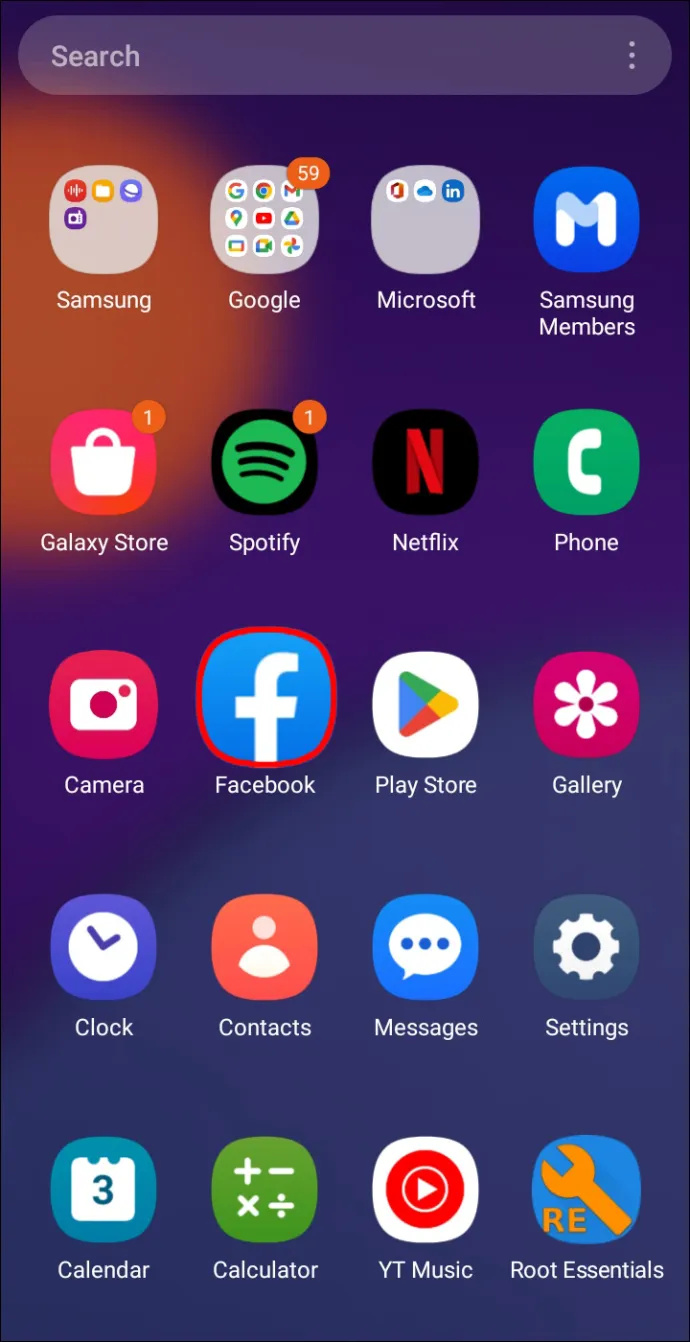
- מצא את סמל Marketplace בתחתית המסך והקש עליו.
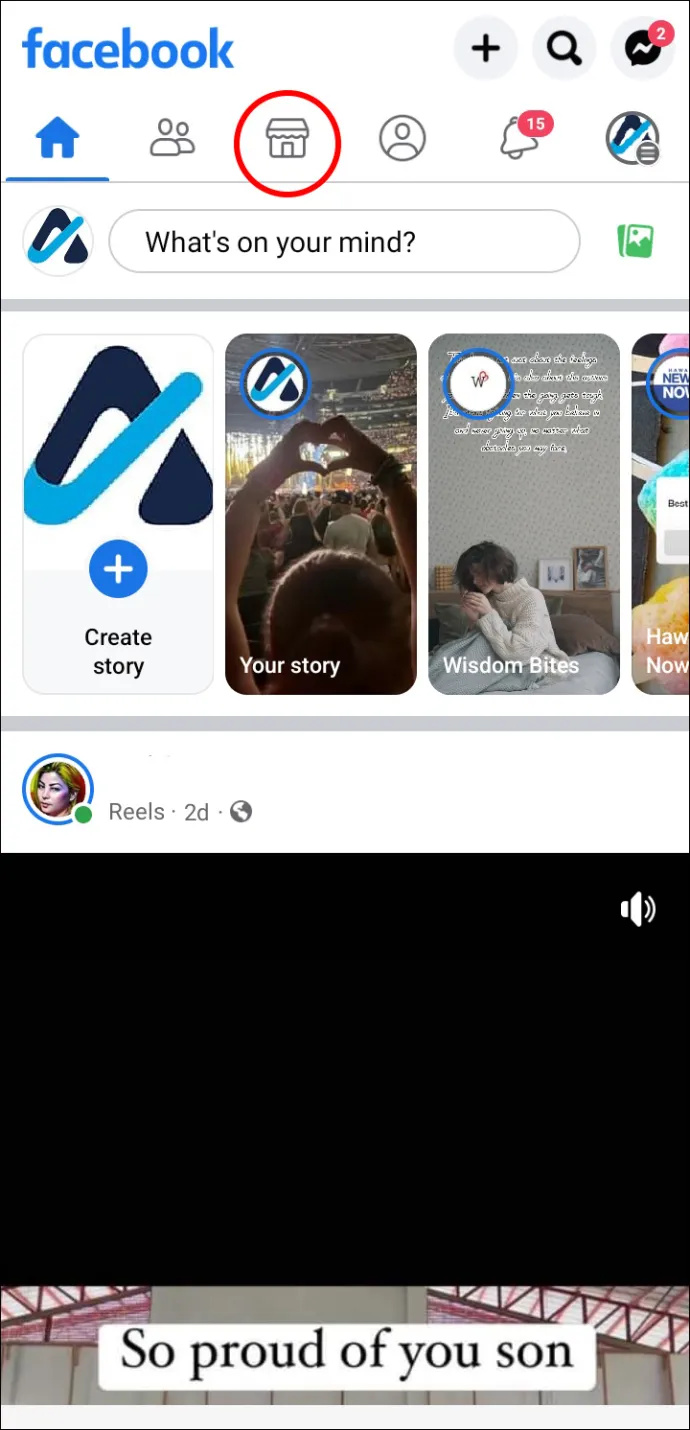
- הקש על סמל הפרופיל שלך בפינה השמאלית העליונה של המסך.

- רישום תיבת הדואר הנכנס נמצא בפינה השמאלית העליונה מתחת לתמונת הפרופיל שלך.
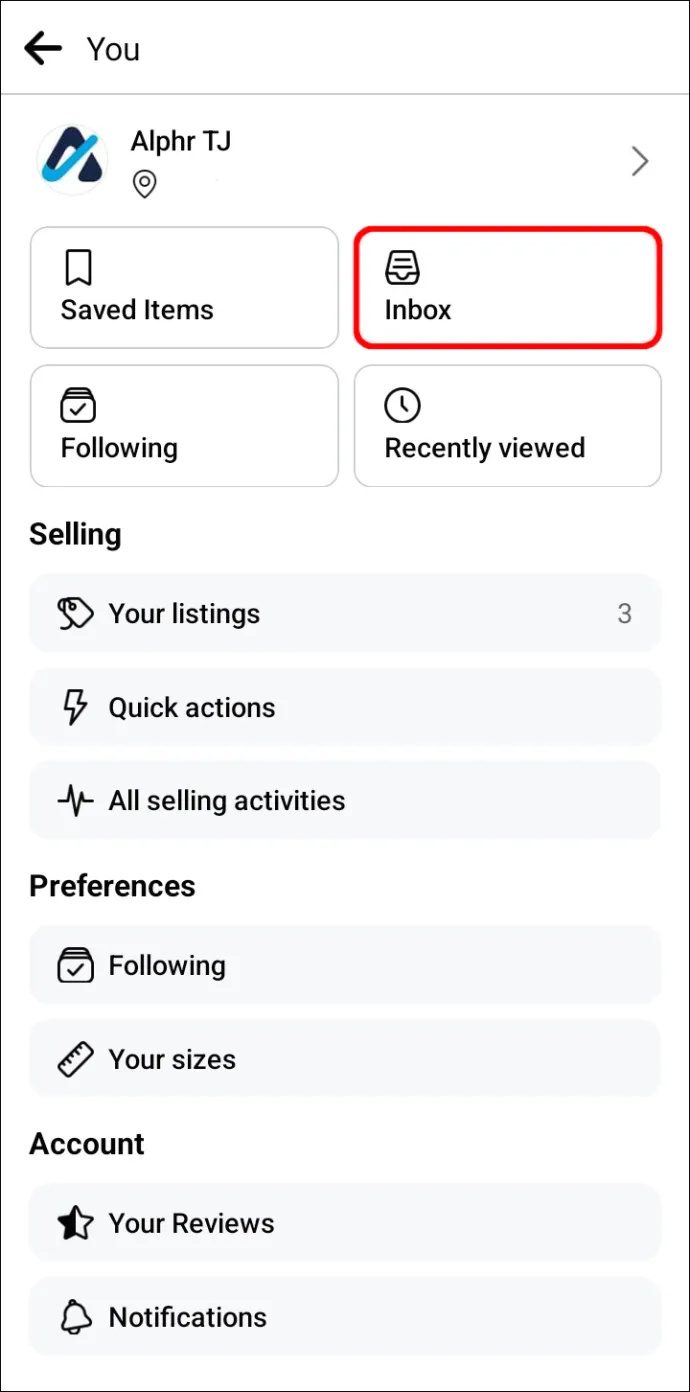
גישה להודעות Marketplace שלך ב-Messenger דרך מחשב נייד או שולחן עבודה
הנתיב הישיר יותר להודעות שלך הוא דרך Messenger:
- היכנס לחשבון Messenger שלך במחשב.
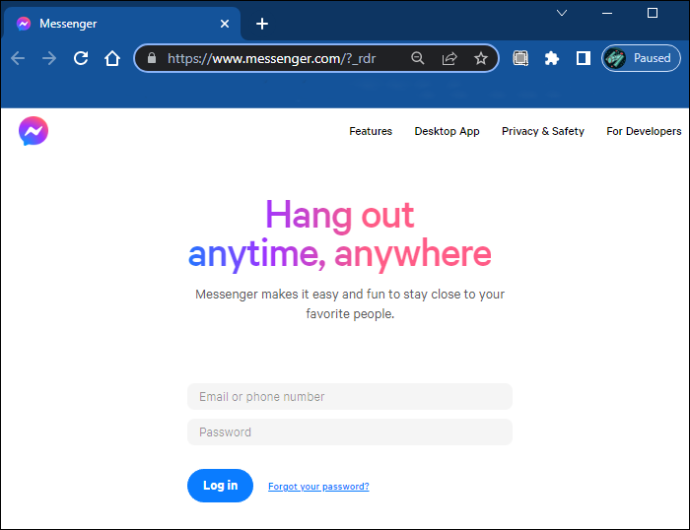
- מצא את סמל Marketplace מתחת לסמל הצ'אטים ולחץ עליו.
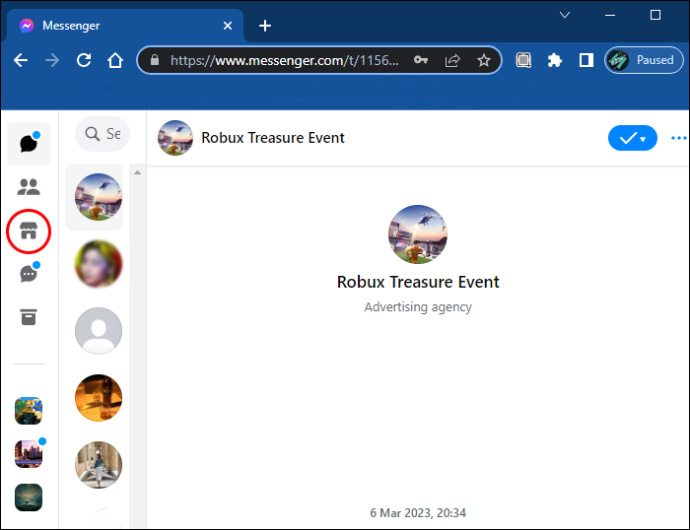
- הצג את כל השיחות שלך הקשורות ל-Marketplace.
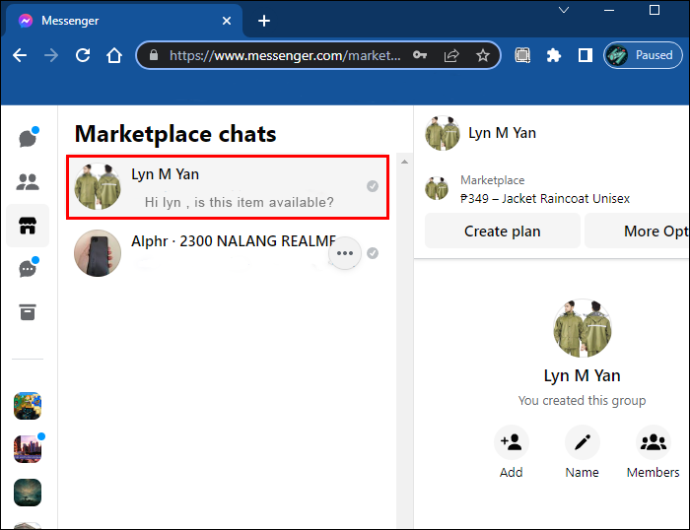
גישה להודעות Marketplace שלך ב-Messenger דרך iPhone או Android
הנה הדרך הקלה ביותר לגשת להודעות שלך:
- פתח את אפליקציית Messenger והקש על שורות התפריט בפינה השמאלית העליונה.
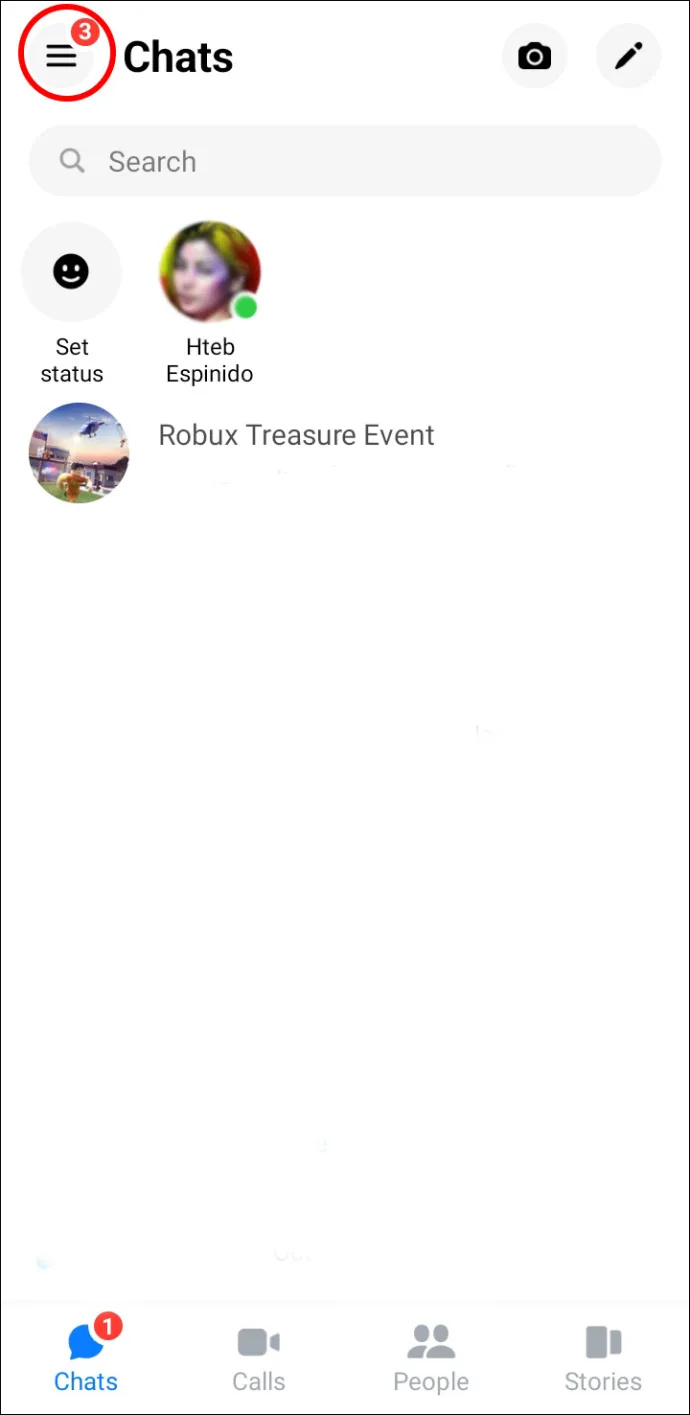
- ממש מתחת לצ'אטים, תראה את סמל ה-Marketplace.
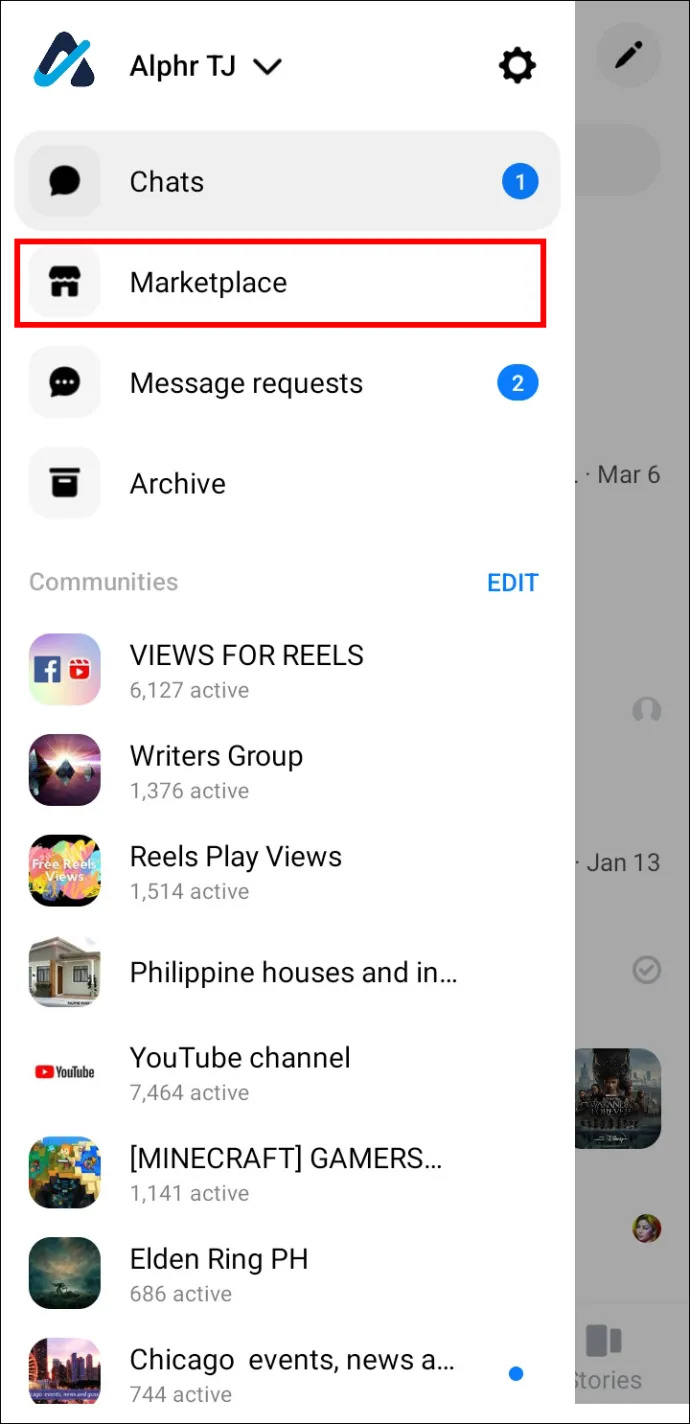
- הקש עליו, ותראה מיד את כל השיחות שלך הקשורות לקנייה ומכירה.
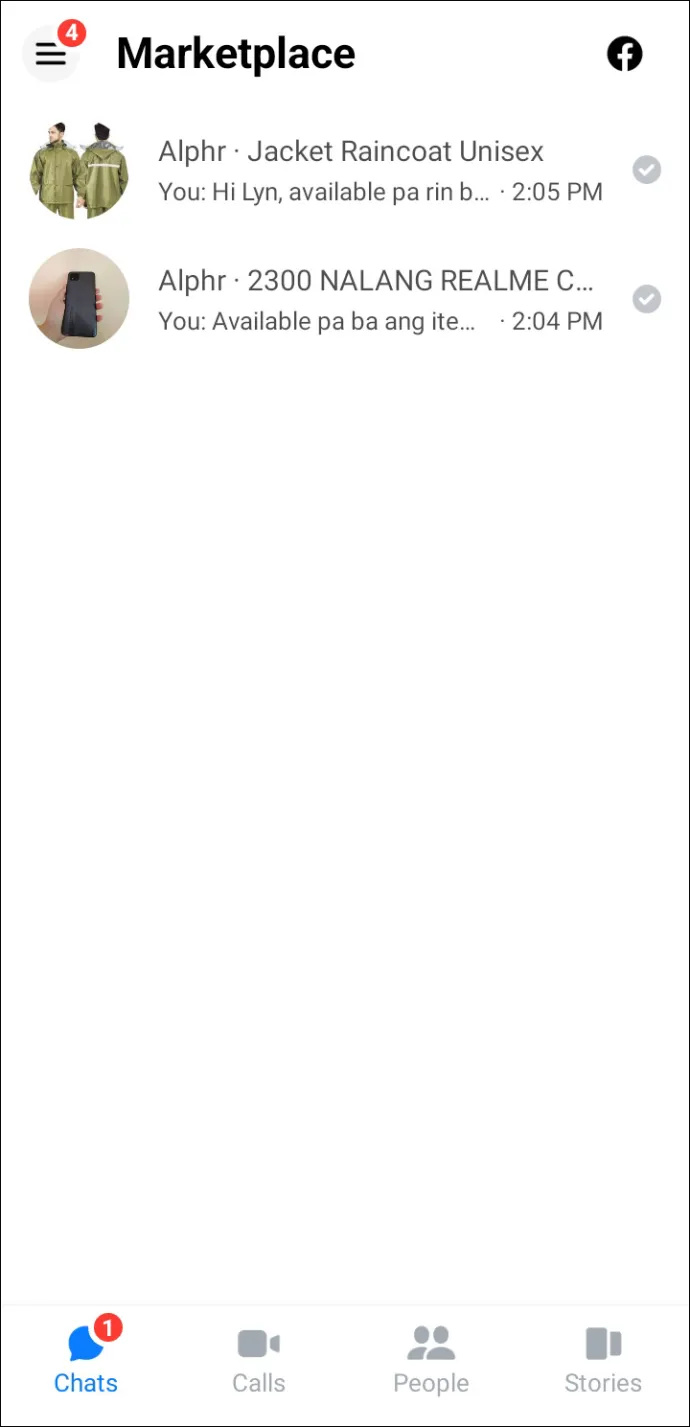
בדיקת הודעות Marketplace באמצעות קנייה ומכירה
במחשב, אתה יכול גם לגשת לצ'אטים שלך ב-Marketplace דרך הסמלים 'קנייה' או 'מכירה' בתוך Marketplace. אתה יכול לראות אותם מתחת ל'עיון בכל' ו'התראות'. לחץ על הרלוונטי לך, ותגיע ישר לשיחות שלך.
מה אם אינך יכול למצוא את הודעות ה-Marketplace שלך?
לפעמים, הודעות Marketplace נעלמות מסיבות שונות. עבור קונים ומוכרים, זה יכול להיות מאוד מעצבן. לרוב, הבעיות נובעות ככל הנראה מדפדפן מיושן או כזה ששמור בצורה גרועה. רק במקרים מסוימים בעיות טכניות עמוקות יותר עוצרות אותך מלראות את ההודעות שלך ב-Marketplace.
התחל בניקוי המטמון שלך ומחיקת קבצים וקובצי Cookie זמניים. פעולה זו תבטיח שהדפדפן שלך יציג את הגרסה העדכנית ביותר של האתר. אם אתה עדיין לא יכול לראות את ההודעות שלך ב-Marketplace, שנה את הדפדפן כדי לראות אם זה משנה.
אם לאחר ניקוי ההיסטוריה ושינוי הדפדפן, הבעיה נמשכת, בדוק במדיה החברתית כדי לראות אם Meta חווה בעיות טכניות. אתה יכול גם ליצור קשר עם תמיכה טכנית דרך Facebook Messenger או Twitter.
פתרון בעיות עבור בעיות טכניות חמורות יותר
אתה יכול לנקוט במספר צעדים אחרים כדי להתמודד עם הבעיה לפני שתתקשר למומחי תוכנה.
עדכן את המכשיר שלך ואפליקציות FB ו-Messenger
ייתכן שההודעות החסרות שלך ב-Marketplace לא נטענו מכיוון שאתה מפעיל גרסה מיושנת של אפליקציות FB ו-Messenger. ייתכן גם שהמכשיר שלך צריך להפעיל את גרסת התוכנה העדכנית ביותר. עדכן את שניהם והפעל מחדש את המכשיר שלך לפני שתנסה לגשת שוב להודעות Marketplace שלך.
בדוק את הודעות ה-Marketplace שלך בכל המכשירים שלך
לאחר מכן, היכנס ל-FB Marketplace בכל המכשירים שלך כדי לקבוע אם הבעיה קשורה למכשיר מסוים. אם אינך יכול לבדוק את ההודעות שלך באף אחד מהמכשירים, בדוק את חיבור האינטרנט שלך. אם, לעומת זאת, אתה יכול לראות את ההודעות בטלפון הסלולרי שלך אבל לא במכשיר אחר, למשל, תדע שהבעיה קשורה למכשיר, ותדע לחדד בפתרון בעיות במכשיר זה.
ודא שהפעלת התראות
אתה יכול לראות התראות והודעות רק אם הפעלת אותם בהגדרות שלך בפייסבוק ובמסנג'ר. היכנס ל-FB ול-Messenger, בקר בהגדרות ולחץ או הקש על 'הפעל התראות'.
מחק את פייסבוק ומסנג'ר והתקן אותם מחדש
כשלב אחרון, אתה יכול למחוק את יישומי FB ו-Messenger שלך ולהוריד אותם מחדש כדי לראות אם זה יהפוך את הודעות Marketplace לגלויות.
צור קשר עם התמיכה הטכנית של Meta
אם כל השלבים לעיל לא מצליחים לפתור את הבעיה, צור קשר עם התמיכה הטכנית של Meta. ייתכן שהחשבון שלך ידרוש איפוס, או שהיבטים של ההגדרות שלך צריכים להגדיר מחדש. בכל מקרה, יש להם את הניסיון והידע לעזור לך לראות את ההודעות שלך ב-Marketplace.
שאלות נפוצות
האם זה בטוח לשלוח ולקבל הודעות ב-Facebook Marketplace?
Meta מספקת הצפנה מקצה לקצה עבור הודעות Marketplace, כלומר אף אחד לא יכול לראות את השיחות מלבד שני הצדדים המתקשרים, אפילו לא הצוות. כאשר אתה לוחץ על פריט, אתה יכול לשלוח למוכר הודעה פרטית.
לפרטיות נוספת, בקר בהגדרות Marketplace שלך, וסמן את התיבה 'הפוך את Marketplace לפרטי'.
איך אפשר לדעת אם רמאי שולח לך הודעות ב-Marketplace?
מספר סימנים מצביעים על כך שיש לך עסק עם רמאי. אם אתה חושב שעסקה טובה מכדי להיות אמיתית, כנראה שאתה צודק. שנית, לעולם אל תענה על ההצעה שלהם להעביר את השיחה שלך למקום אחר מהפלטפורמה. שלישית, היזהרו מכל מי שמסרב לפגישה חיה או מקוונת. ולבסוף, לעולם אל תיפול לסיפור יבבות.
מה אני יכול לעשות אם הרימו אותי ב-Facebook Marketplace?
ל- Meta יש מדיניות הגנת רכישה המכסה את הדברים הבאים:
● רכישות לא מורשות
● אי הקפדה על כללי ההחזר של פייסבוק
● מוצר פגום או שגוי
● המוצר לא נמסר
אם הפכת לקורבן להונאה, נסה ליצור קשר עם המוכרים תחילה כדי לבקש החזר. אם הם לא מגיבים, צור קשר עם Meta ובקש החזר תוך הודעה על ההונאה. אתה יכול להתריע ב-FB על ידי לחיצה על פרופיל המוכר ובחירה ב'דווח על מוכר' תחת 'אפשרויות נוספות'.
פייסבוק תבקש ממך ראיות כדי לקבוע את תקפות המקרה שלך ולהחליט אם להוריד את עמוד המוכר.
זכור לבדוק את מדיניות הגנת הרכישה כדי לוודא שהמוצר שלך מכוסה לפני הקנייה.
האם אני יכול לשתף פרטים אישיים ב-Marketplace?
מתי נוצר חשבון Gmail שלי?
אם אתה קונה או מוכר פרטי ומתאם להיפגש באופן אישי כדי להשלים עסקה, לעולם אל תשתף פרטים אישיים כמו הכתובת או מספר הטלפון שלך. במקום זאת, החליטו על מקום מפגש ציבורי והביאו חבר.
האם אני חושף פגמים במוצר?
שקיפות חיונית בכל פורום מכירות. אם אתם מוכרים פריט שאינו מושלם ב-100%, תהיו ברורים לגביו, ותחסכו לעצמכם הרבה צרות בטווח הארוך. אם לא תעשה זאת, ייתכן שתגלה שהדף שלך הוסר על ידי פייסבוק בשל הפרות מדיניות.
איך אני חוסם מישהו ב-Marketplace?
הקש על הפרופיל של האדם שאתה רוצה לחסום, הקש על חסום ואשר.
מדוע איני יכול לשלוח הודעות ב-Marketplace?
פייסבוק עשויה להשעות זמנית את היכולת שלך לשלוח הודעות מסיבות שונות. ייתכן ששלחת יותר מדי הודעות, או שחלק מהתוכן שלך העלה דגל אדום.
אתה יכול לבטל את האיסור שלך על ידי הסרת פריט או ערעור על החלטת Meta באמצעות הטופס הייעודי במדור העזרה של הפלטפורמה.
באיזו מהירות אני צריך להגיב להודעות ב-Marketplace?
נוהלי שירות הלקוחות הטובים ביותר ממליצים להגיב בהקדם האפשרי. פייסבוק מציעה לא לחכות יותר משני ימי עסקים. כקונה, אתה יודע כמה המתנה יכולה להיות מעצבנת, אז כמה שיותר מוקדם, כך ייטב.
להפיק את המרב מהודעות Marketplace
Marketplace מציע לעסקים עולם של הזדמנויות. לאחר קריאת מאמר זה, אתה יודע כיצד לגשת להודעות שלך, וזה תלוי בך לספק שירות לקוחות יוצא מן הכלל. פנה ל-Marketplace באותה מסירות כמו האתר שלך כדי למקסם את טווח ההגעה ואת האמינות שלך. אחרי הכל, הכל עוסק בבניית אמון כדי שהמוכרים יצפו לעשות איתך עסקים.









